Tutoriel : résumé de la surveillance de protection (préversion)
Dans cet article, vous allez découvrir comment surveiller et à régir le patrimoine de protection, à l’aide du volet de Vue d’ensemble du Centre de continuité d’activité Azure Business (préversion).
Le volet Vue d’ensemble du Centre de continuité d’activité Azure Business fournit un instantané complet de vos ressources à partir de différents aspects, tels que l’état de la protection, la configuration de vos paramètres de sécurité et les ressources protégées ou non protégées. Il fournit une vue résumée à partir de différents angles pour vous donner une vue d’ensemble claire de votre état de continuité d’activité. Vous pouvez afficher :
- Le nombre de ressources pouvant être protégées
- Les éléments protégés et leur état.
- Le score d’évaluation pour la configuration de la sécurité.
- Le point de récupération réel pour les éléments de protection.
- Les détails de conformité pour les stratégies Azure appliquées.
Prérequis
Avant de commencer ce tutoriel :
- Vérifiez que vous disposez des autorisations de ressources nécessaires pour les afficher dans le centre ABC.
Afficher le tableau de bord
Procédez comme suit :
Dans le Centre de continuité d’activité Azure Business, sélectionnez Vue d’ensemble. Cela ouvre un volet Vue d’ensemble avec une vue consolidée des informations relatives à la protection de vos ressources sur plusieurs solutions dans un emplacement unique.
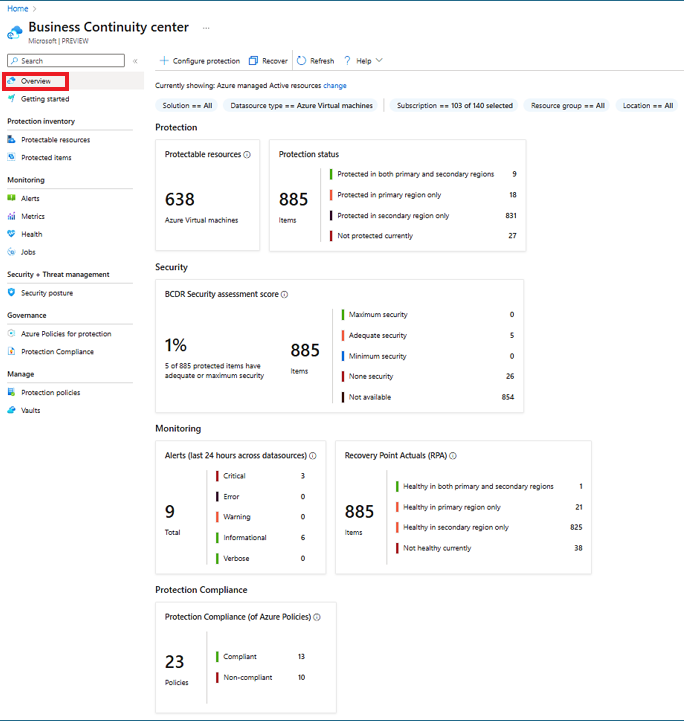
Pour rechercher des informations spécifiques, vous pouvez utiliser différents filtres, tels que les abonnements, les groupes de ressources, l’emplacement et le type de ressource, etc.
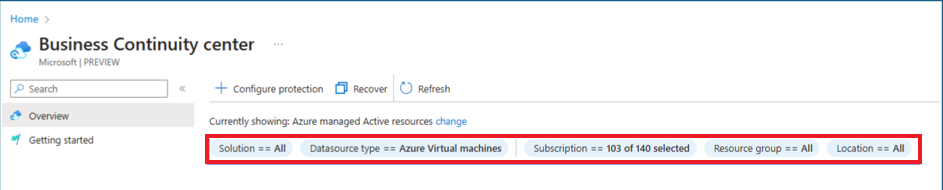
Azure Business Continuity vous permet de modifier la vue par défaut à l’aide d’un sélecteur d’étendue. Sélectionnez l’option Modifier à côté de l’affichage actuel : détails affichés en haut.

Pour modifier l’étendue du volet Vue d’ensemble à l’aide du sélecteur d’étendue, sélectionnez les options exigées :
- Ressource gérée par :
- Ressource Azure : ressources gérées par Azure.
- Ressources non-Azure : ressources non gérées par Azure.
- État de la ressource :
- Ressources actives : ressources actuellement actives, c’est-à-dire non supprimées.
- Ressources désapprovisionnées : ressources qui n’existent plus, mais leurs points de sauvegarde et de récupération sont conservés.
- Ressource gérée par :
Vous pouvez également exécuter des tâches principales telles que la configuration de la protection et le lancement d’actions de récupération directement dans cette interface.
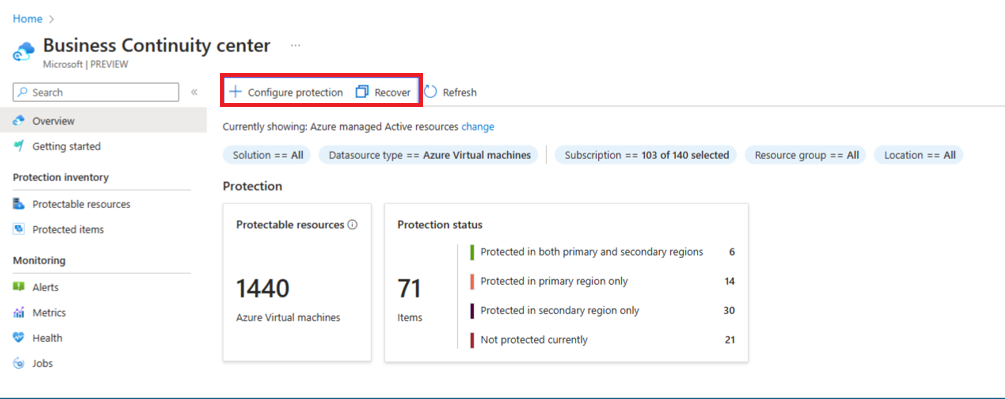
Les vignettes récapitulatives sont faciles à utiliser, interactives et accessibles en toute transparence pour accéder aux vues correspondantes dans lesquelles vous pouvez explorer des détails complets concernant les ressources spécifiques.
Étapes suivantes
Commentaires
Bientôt disponible : Tout au long de l’année 2024, nous abandonnerons progressivement le mécanisme de retour d’information GitHub Issues pour le remplacer par un nouveau système de commentaires. Pour plus d’informations, consultez : https://aka.ms/ContentUserFeedback.
Soumettre et afficher des commentaires pour